为了更好更加精准的绘制一些图形出来,有时候我们不得不借助一些外界的参考,所以一般放入到CAD查看是最方便的,软件也有这个功能可以使用,可是CAD2014外部参照怎么管理?下面来详细的为大家介绍。
方法/步骤
第1步
首先点击桌面【开始菜单】》【所有程序】。

第2步
依次选择【Autodesk】》【AutoCAD 2014-简体中文】》【参照管理器】选项。
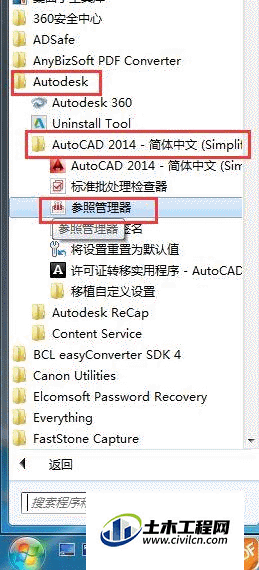
第3步
打开【参照管理器】对话框。
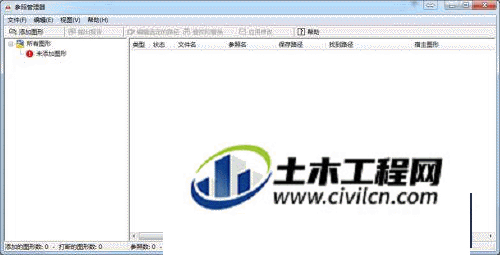
第4步
单击【添加图形】按钮,打开【添加图形】对话框,在此选择所需添加的图形文件,单击【打开】按钮。
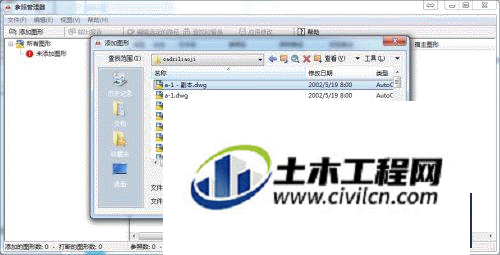
第5步
在【参照管理器——添加外部参照】提示对话框中,选择【自动添加所有外部参照,而不管嵌套级别】选项。
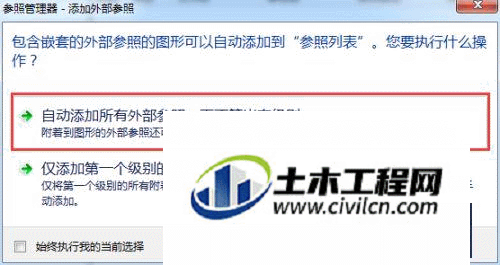
第6步
稍等一会,在【参照管理器】对话框中,系统将会自动显示出该图形所参照图块。
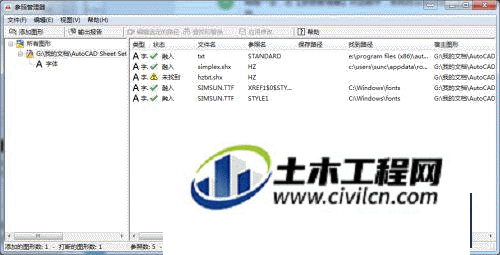
温馨提示:
以上就是关于“CAD2014如何管理外部参照?”的方法,还不太熟悉的朋友多多练习,关注我们,帮你解决更多难题!





